Τρόπος εξαγωγής εικόνων Fastboot από αρχείο .ozip
συμβουλές και κόλπα Android / / August 05, 2021
Σε αυτό το σεμινάριο, θα σας δείξουμε τα βήματα για την εξαγωγή εικόνων fastboot από το αρχείο .ozip για συσκευές Realme / Oppo. Νωρίτερα, οι περισσότεροι από τους OEM χρησιμοποιούσαν τη μεταφόρτωση του αρχείου υλικολογισμικού της συσκευής τους σε απλή συμπιεσμένη μορφή. Ο χρήστης έπρεπε απλώς να εξαγάγει το περιεχόμενο αυτού του αρχείου όπως κάνει για οποιοδήποτε άλλο αρχείο ZIP. Ωστόσο, τα πράγματα έχουν πλέον αλλάξει γύρω από το οικοσύστημα Android. Ενώ ορισμένοι OEM μεταφορτώνουν το υλικολογισμικό σε μορφή .bin, άλλοι όπως το Oppo και το Realme ακολουθούν τη διαδρομή OZIP.
Μιλώντας για το τελευταίο, η εξαγωγή αυτών των αρχείων απαιτεί την Python και μόνο τότε θα μπορούσατε να κρατήσετε τα επιθυμητά αρχεία υλικολογισμικού. Αυτό θα σας επιτρέψει να χρησιμοποιήσετε τα αρχεία συστήματος και απόρριψης προμηθευτή, να χρησιμοποιήσετε το αρχείο stock.img stock για ριζοβολία και να εκτελέσετε άλλες σχετικές εργασίες. Με αυτό κατά νου, εδώ είναι τα απαραίτητα βήματα για την εξαγωγή εικόνων fastboot από το αρχείο .ozip για συσκευές Realme και Oppo. Ακολουθήστε τις οδηγίες.

Τρόπος εξαγωγής εικόνων Fastboot από αρχείο .ozip | Οδηγός για Oppo / Realme
Πριν απαριθμήσουμε τα βήματα, υπάρχουν μερικά εργαλεία και λογισμικό που πρέπει να εγκατασταθούν στον υπολογιστή σας. Επομένως, κατευθυνθείτε στην παρακάτω ενότητα απαιτήσεων και βεβαιωθείτε ότι έχετε πάρει τα απαιτούμενα αρχεία.
Προαπαιτούμενα
- Κατεβάστε το Πύθων λογισμικό.
- Στη συνέχεια, κατεβάστε το Υλικό υλικολογισμικού OZIP για τις συσκευές Oppo ή Realme.
- Στη συνέχεια, κατεβάστε το Εργαλείο αποκρυπτογράφησης OZIP.
- Επίσης, κατεβάστε το Εργαλείο URT στον υπολογιστή σας.
Η χρήση καθενός από αυτά τα εργαλεία θα καταστεί απολύτως σαφής καθώς και όταν τα χρησιμοποιείτε, οδηγίες για τις οποίες δίνονται παρακάτω. Σε αυτήν τη σημείωση, ακολουθούν τα βήματα για την εξαγωγή εικόνων fastboot από το αρχείο .ozip για συσκευές Realme / Oppo.
Βήματα οδηγιών
- Πρώτα απ 'όλα, εγκαταστήστε το λογισμικό Python στον υπολογιστή σας. Κάντε διπλό κλικ στο αρχείο EXE για να ξεκινήσει η εγκατάσταση και, στη συνέχεια, συνεχίστε με τις οδηγίες στην οθόνη για να το εγκαταστήσετε.
- Στη συνέχεια, εξαγάγετε τα περιεχόμενα του OZIP Decrypt Tool σε μια βολική τοποθεσία στον υπολογιστή σας.
- Μέσα σε αυτόν το φάκελο, πατώντας το πλήκτρο Shift, κάντε δεξί κλικ σε μια κενή τοποθεσία και επιλέξτε Άνοιγμα παραθύρου PowerShell εδώ.

- Εκτελέστε την παρακάτω εντολή στο PowerShell για να εγκαταστήσετε τις απαιτούμενες εξαρτήσεις:
εγκατάσταση pip -r requirements.txt

- Τώρα μετακινήστε το υλικολογισμικό OZIP μέσα στο φάκελο OZIP Decrypt Tool.
- Μεταφέρετε και αποθέστε το υλικολογισμικό OZIP στο αρχείο σεναρίου ozipdecrypt.py. Η διαδικασία αποκρυπτογράφησης θα ξεκινήσει τώρα και θα χρειαστεί λίγο χρόνο.
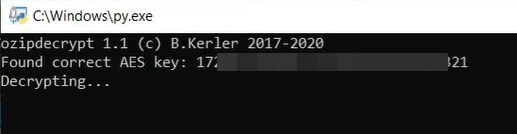
- Όταν ολοκληρωθεί, θα λάβετε ένα αρχείο ZIP με το ίδιο όνομα με αυτό του υλικολογισμικού OZIP.
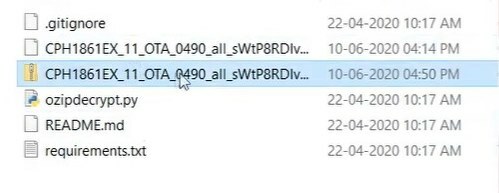
- Τώρα θα πρέπει να μετακινήσετε αυτό το αρχείο ZIP υλικολογισμικού μέσα στο φάκελο Εργαλείο URT.
- Τώρα ξεκινήστε το URLTool κάνοντας διπλό κλικ στο αρχείο URTTool.bat
- Το εργαλείο θα σας ζητήσει τώρα να επιλέξετε το αρχείο υλικολογισμικού. Δεδομένου ότι υπάρχει μόνο ένα αρχείο υλικολογισμικού μέσα στο φάκελο URT, θα πρέπει να δείτε ότι το αρχείο υλικολογισμικού καταλαμβάνει την πρώτη θέση. Πληκτρολογήστε λοιπόν το 1 και πατήστε Enter.
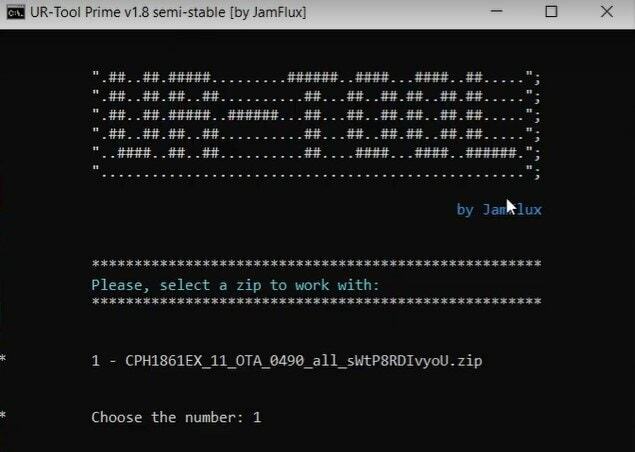
- Στο επόμενο μενού που εμφανίζεται, ορίστε την επιλογή "εξαγωγή εικόνας Android". Αυτή είναι και πάλι η πρώτη επιλογή, οπότε πληκτρολογήστε 1 και πατήστε Enter.
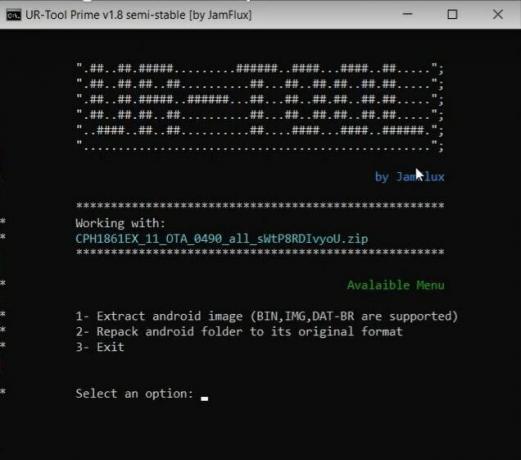
- Η διαδικασία εξαγωγής θα ξεκινήσει τώρα και μπορεί να δείτε μερικά μηνύματα λάθους, να τα αγνοήσετε, δεν πρόκειται να προκαλέσουν ανησυχία. Μόλις ολοκληρωθεί η εξαγωγή, το εργαλείο θα σας ειδοποιήσει για το ίδιο.

- Επιπλέον, θα δείτε επίσης έναν νέο φάκελο με το όνομα 01-Project μέσα στο φάκελο URT Tool. Μεταβείτε σε αυτόν το φάκελο και στη συνέχεια θα μπορούσατε να αποκτήσετε πρόσβαση στο εξαγόμενο σύστημα, τον προμηθευτή και άλλα αρχεία απορρίψεων.

01-Φάκελος έργου - Μέσα σε αυτόν το φάκελο, θα υπάρχει ένας φάκελος με το όνομα 1-Πηγές. Από αυτόν το φάκελο, θα μπορούσατε να κρατήσετε τα αρχεία εικόνας εκκίνησης, συστήματος και προμηθευτή.

Φάκελος 1-πηγών - Εκτός από τα αρχεία dump και IMG, θα μπορούσατε να έχετε πρόσβαση σε άλλα αρχεία από το αρχείο ZIP υλικολογισμικού που είχαμε τοποθετήσει μέσα στο φάκελο Εργαλείο URT.
Με αυτά τα λόγια, ολοκληρώνουμε τον οδηγό για τον τρόπο εξαγωγής εικόνων fastboot από το αρχείο .ozip για συσκευές Realme / Oppo Αν έχετε απορίες, ενημερώστε μας στην παρακάτω ενότητα σχολίων. Ολοκληρώνονται, εδώ είναι μερικά Συμβουλές και κόλπα για το iPhone, Συμβουλές και κόλπα για υπολογιστή, και Συμβουλές και κόλπα Android ότι θα πρέπει να ελέγξετε επίσης.



